Kuidas sülearvutis WiFi sisse lülitada, kui klaviatuur on katki või FN-klahv ei tööta?
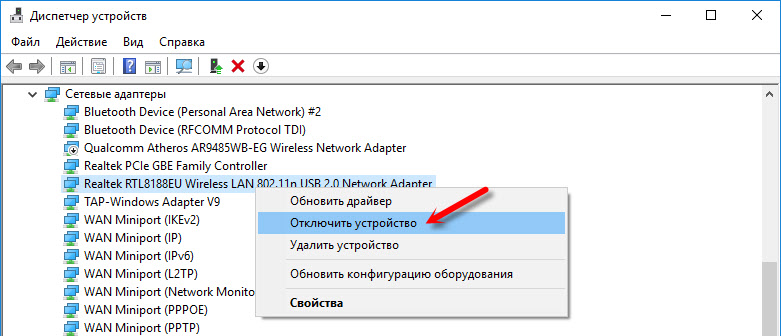
- 4518
- 178
- Simon Denesik
Kuidas sülearvutis WiFi sisse lülitada, kui klaviatuur on katki või FN-klahv ei tööta?
Tere!Klaviatuur purunes.
Kuidas lubada traadita võrguühendust ilma selleta!?
Tegin diagnostika, kuid kirjutati, et peate kasutama paneelil või funktsionaalseid võtmeid lülitid! Aga muidugi ei saa ma seda ilma klaviatuurita teha!
Vastus
Tere.
Kui väsinud on küsimused, milles probleemi kirjeldus on kahes reas. Noh, kas on nii keeruline kirjutada vähemalt sülearvutimudel, kuhu Windows on installitud, kinnitage vigade ekraanipilt (teie puhul diagnostilise aknaga). igatahes.
Tõepoolest, sarnane probleem võib olla väga sageli. Sülearvuti purustatud klaviatuuri tõttu ei saa klahvide kombinatsiooni abil WiFi-d sisse lülitada ja Windowsi diagnoosimisel kirjutab, et peate kasutama funktsionaalseid võtmeid või lülitama sisse sülearvuti ise. Paljud aga ei tööta ainult FN -klahvi. Kuid isegi ilma selleta ei saa traadita võrguühendust sisse lülitada, kuna võtmekombinatsiooni näiteks FN + F2 (ASUS sülearvutites) ei klõpsa enam.
Lahendused:
- Laadige ametlikust saidilt alla ja installige utiliit oma sülearvutile, mis vastutab traadita ühenduste, toiteallika jms haldamise eest. D. Ja kui pärast WiFi-utiliidi installimist ei tööta automaatselt, siis on see võimalik Wi-Fi utiliidi seadetes sisse lülitada ilma funktsionaalsete võtmeteta. Kes teie heaks ei tööta. Igal sülearvutite tootjal peaks olema selline utiliit. Näiteks Lenovo on Lenovo Energy Management või Lenovo utiliit Windows 10 jaoks.
- Minge seadmehaldurisse ja lülitage Wi-Fi moodul välja.
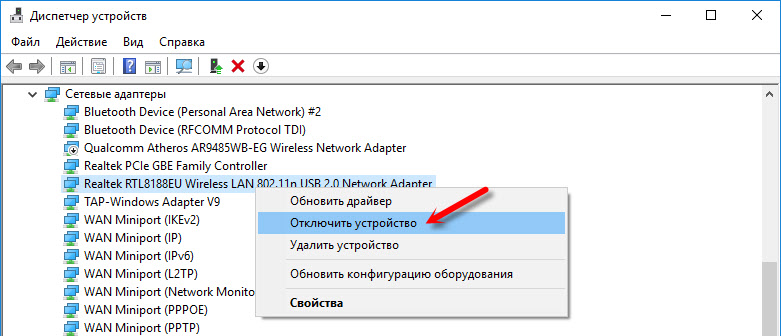 Seejärel klõpsake seda uuesti hiire parema nupuga ja valige "Lülitage seade sisse".
Seejärel klõpsake seda uuesti hiire parema nupuga ja valige "Lülitage seade sisse".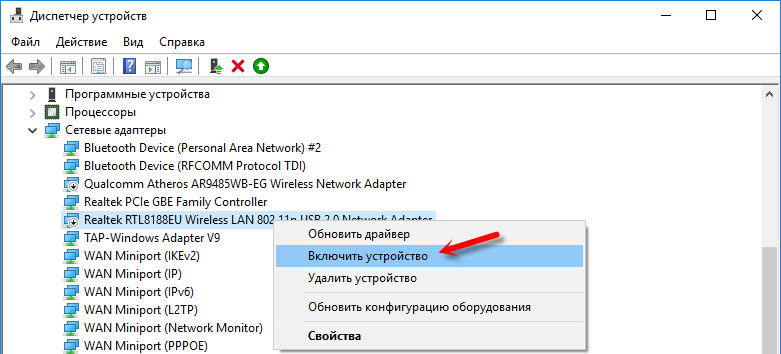
Võib -olla, sõltuvalt installitud OS -ist ja sülearvuti kaubamärgist, on ka muid võimalusi.
UPDATE: Näitasin, et artiklis universaalne lahendus ei lülita ühe nupuga sülearvuti Wi-Fi sisse, seadetes ja riistvaralüliti juhtmeta. Võite lihtsalt WiFi-mooduli kontakti pitseerida.
Ma ei saa garanteerida, et minu kirjeldatud lahendused aitavad teil sisse lülitada traadita ühenduse sülearvutis, millel on mittetöötav klaviatuur. Kuid võite proovida. Parem on muidugi klaviatuuri parandada ja kaks probleemi korraga lahendada.
Muud artiklid selle teema kohta:
- Kuidas lubada Wi-Fi Windows 7-ga sülearvutis?
- Kuidas lubada ja ühendada Wi-Fi ASUS sülearvutis
Saate mulle vastata kommentaarides.
- « Tende F3 seadmise probleemid (ühendus pakkujaga)
- Aeglane Internet nõrgal arvutis C Windows XP D-Link DWA-125 kaudu »

